VSPlayer海康播放器是一款海康威视产品码流的windows播放器,适用于录像文件的播放、编辑以及RTSP网络流的预览,当您使用海康摄像头进行监控的时候,就可以使用这款软件播放实时的监控画面,内置视频转码功能,可以将其他视频格式放到软件上查看,支持MP4、AVI等格式转换,方便您将录制的画面传输到客户端上浏览。心动不如行动,有需要的用户快来下载吧。
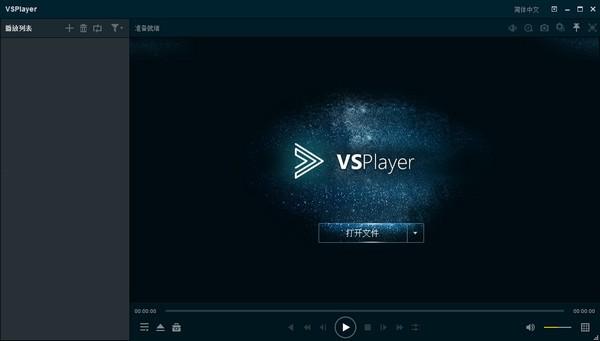
软件功能
播放列表
显示添加到播放器待播放的文件列表、添加文件、清空播放列表;播放模式选择等功能;
播放器语言选择
播放器语言设置(简体中文、英文)
基本菜单
打开文件、语言设置、设置、关于等功能;播放器最小化、最大化、关闭等功能;
快捷方式
鱼眼播放、局部放大、截图、连拍、置顶、全屏
播放器显示窗口
显示播放图像画面的窗口
打开文件快捷方式
打开文件、打开文件夹、打开 URL
播放进度条显示当前文件播放进度(当前播放时间以及文件的总时间,且以在进度条上以颜色用来显示当前播放进度)
快捷方式显示/隐藏播放列表 、打开文件/文件夹/URL、 工具箱(剪切/转码/合并/串流)
播放控制栏
开启倒放、 减速播放、单帧 回退、播放/暂停、 停止、单帧步进 、加速播放、同步回放、音量控制功能
播放窗口设置
播放窗口布局 (设置当前播放器播放窗口为 1*1,2*2, 3*34*4
窗口播放
在软件运行界面最右下角单击
将左侧播放列表中的文件逐个拖入分割后的窗口进行播放,如所示,4 画面分割的情况下在第 1、2、3 窗口分别播放不同的录像文件。
播放窗口右键菜单选 择"画面控制->播 放画面布局",设定当前播放窗口画 面分割模式(1*1、2*2、3*3、4*4 可选)。
在左侧播放列表中多 选文件,拖到右侧播 放窗口,软件将自动 根据文件数量对播放 窗口进行自适应分割,并从分割后的第一个窗口开始依次播放选中的文件。
软件特色
画面旋转
在当前播放文件状态下,播放窗口 右键菜单选择"画面控制->画面 旋转",实现对播 放画面的旋转,可选(恢复 0 度、左转 90 度、右转 90 度、旋转 180 度)
色彩调节
在当前播放文件状态下,播放窗口右键 菜单选择"画面控制->色彩 调节",在弹 出的对话框中可调节调节图像饱和度、对比度、色相和亮度
在当前播放文件状态下,播放窗口右键 菜单选择"画面控制->水印 ",查看录像 文件水印信息
高比设置
在当前播放文件状态下,播放窗口右键菜单选择"宽高比"用户可以根据自身需 求设定合适的图像显示比例和窗口大小,多种显示比例和窗口尺寸可选
屏播放
在某一分割后的画面上的播放画面,双击将其放大到整个播放窗口,再次双击回到放大前分割状态
安装方法
1、首先您需要下载VSPlayer V7.3.0.exe程序,双击进入安装的界面。如图所示
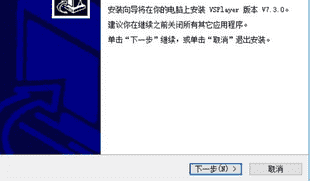
2、设置程序安装的路径,这里默认为C:Program Files (x86)VSPlayer,通常情况下是不需要更改的
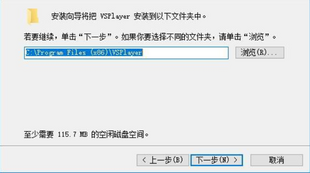
3、设置安装的组件,带回点击全部安装,设置下一步
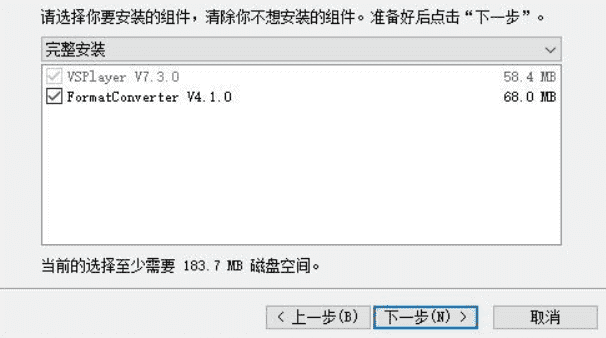
4、建立软件菜单文件夹VSPlayer,帮助用户保存启动软件的位置以及程序的组件程序
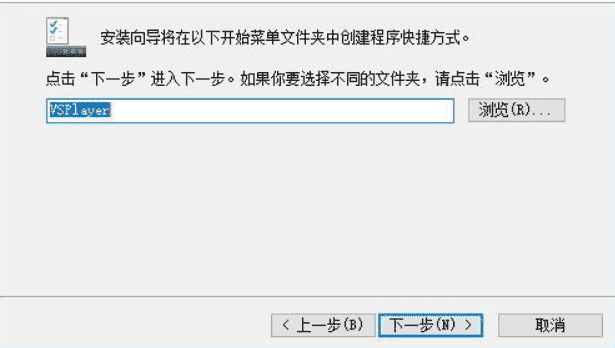
5、创建系统的快捷方式,勾选您需要的内容就可以了,也可以不用创建快捷方式
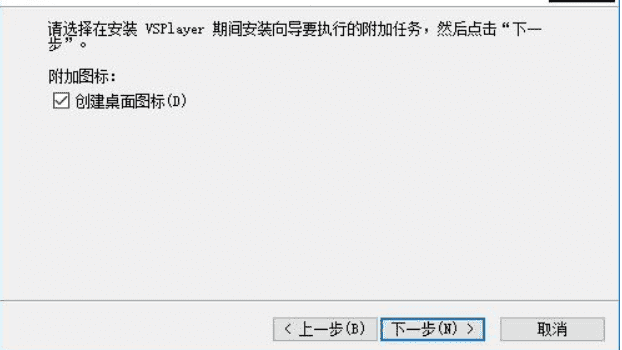
6、出现安装准备的界面,这里是让查看有没有错误的项目,点击返回可以重新设置

7、点击下一步,软件开始安装,安装的过程中会有几秒的等待时间,请稍后
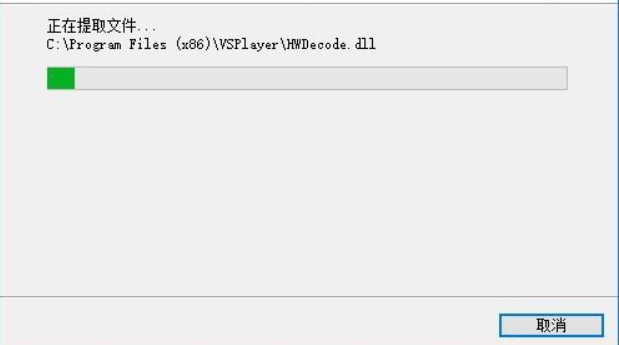
8、点击安装以后,软件进入文件的安装过程,出现完成的界面就可以使用了
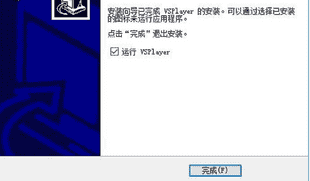
更新日志
优化了界面
修复了bug








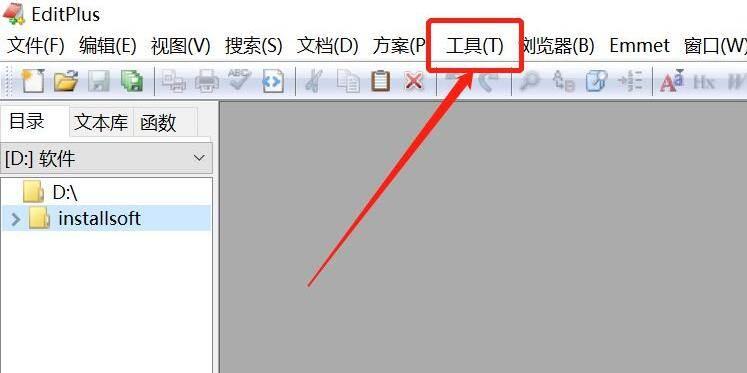









 优酷老版本下载
优酷老版本下载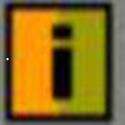 Interwise下载
Interwise下载 哔哩哔哩PC客户端
哔哩哔哩PC客户端 爱奇艺极速版免费下载安装
爱奇艺极速版免费下载安装 Systray Player下载
Systray Player下载 AirPlay播放器下载 V3 3.0
AirPlay播放器下载 V3 3.0